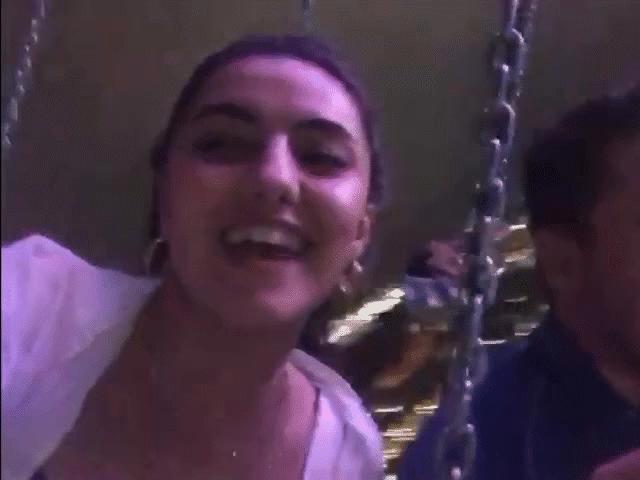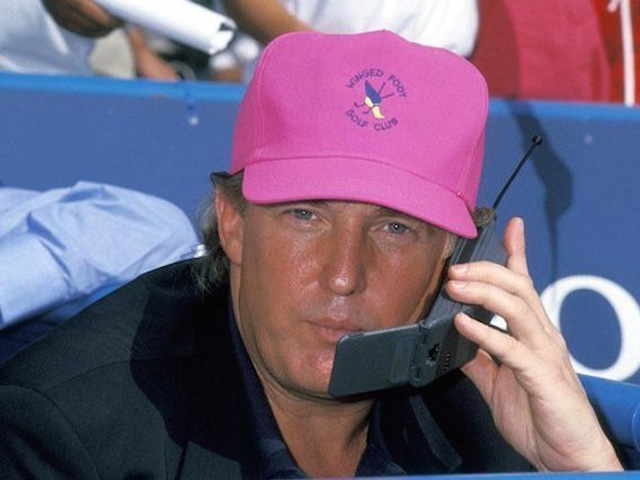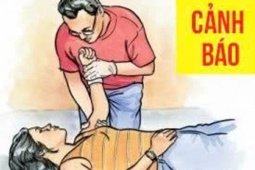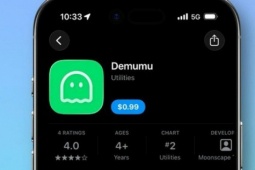4 bí kíp dọn dẹp bộ nhớ iPhone để tha hồ "sống ảo" không lo hết dung lượng
Bỏ túi 4 mẹo dọn dẹp bộ nhớ này để có thể “tự sướng” thả ga và thoải mái lưu lại những khoảnh khắc đẹp nhất trong chuyến du lịch bên gia đình và bạn bè.
Nhờ khả năng chụp hình thần thánh, iPhone là một vũ khí đắc lực trong công cuộc “sống ảo” thế nhưng dòng smartphone này lại có hạn chế về mặt bộ nhớ với dung lượng lưu trữ khá thấp.
Những phiên bản có bộ nhớ lớn hơn như 128GB hay 256GB sẽ tiêu tốn của bạn một khoản tiền không hề nhỏ.
Hãy bỏ túi ngay 4 mẹo dọn dẹp bộ nhớ dưới đây để có thể “tự sướng” thả ga và thoải mái lưu lại những khoảnh khắc đẹp nhất.
1. Xóa những ứng dụng không thường xuyên sử dụng
Trước khi dọn dẹp bộ nhớ, bạn cần phải nắm rõ chiếc iPhone của mình đang lưu trữ những gì để có thể đưa ra quyết định xóa bỏ hợp lý nhất.
Truy cập vào Cài đặt > Cài đặt chung > Dung lượng iPhone và kéo xuống phía dưới, bạn sẽ thấy danh sách những ứng dụng trong máy và dung lượng của chúng.
Tại đây, hãy lọc ra những ứng dụng mà bạn ít khi sử dụng và tiến hành gỡ bỏ khỏi thiết bị để giải phóng bộ nhớ.
2. Dọn dẹp lịch sử truy cập web
Các trình duyệt web trên iPhone như Safari hay Chrome thường tự động lưu lại lịch sử hoạt động Internet của bạn để dễ dàng truy cập lại những trang web thường xuyên sử dụng một cách dễ dàng.
Nếu bạn quan tâm đến bộ nhớ nhiều hơn là sự tiện lợi, hãy vào Cài đặt > Safari > Xóa lịch sử và dữ liệu trang web để giải phóng một chút cho bộ nhớ iPhone của mình.
Đối với Chrome, hãy vào mở ứng dụng này lên, vào phần Cài đặt > Lịch sử > Xóa dữ liệu trang web.

Bỏ túi 4 mẹo dọn dẹp bộ nhớ iPhone để có thể “tự sướng” thả ga
3. Lọc ảnh
Với sự phát triển của công nghệ điện toán đám mây, bài toán về dung lượng bộ nhớ đã phần nào được giải quyết.
Nhờ đó, bạn có thể chuyển hết ảnh lên các dịch vụ như Google Photos hay Dropbox và xóa những ảnh lưu trong máy để giải phóng bộ nhớ.
Khi cần thiết, bạn chỉ cần kết nối iPhone với Internet là có thể dễ dàng truy cập và sử dụng những bức ảnh của mình.
4. Lọc và quản lý tin nhắn
Giống như ảnh, các tin nhắn cũng sẽ chiếm khá nhiều dung lượng bộ nhớ của iPhone.
Apple đã cho phép bạn quản lý và tự động xóa những tin nhắn không cần thiết sau 3 mốc thời gian: 30 ngày, 1 năm và không xóa tin.
Bạn có thể truy cập vào Cài đặt > Tin nhắn > Lưu tin nhắn và điều chỉnh theo 3 mốc này.
Giá mỗi chiếc iPhone thế hệ mới luôn khiến người ta phải đau đầu, nhưng rồi họ vẫn xếp hàng từ đêm đến sáng chỉ...